
Obsah
Apple zmenil Siriho hlas v iOS 11 na optimálnejší a prirodzenejšie znejúci hlas, ale predvolený hlas je pre mnohých ľudí príliš pozitívny. Táto príručka vám ukáže, ako zmeniť Siriho na mužský hlas a ako zmeniť Siri's Accent na vašom iPhone v iOS 11.
To trvá asi 15 sekúnd, než sa zmení, ale budete musieť počkať na nový hlas Siri stiahnuť, ako budete počuť, že sa prejaví. IPhone alebo iPad automaticky preberie správne pohlavie a prízvuk, keď prepnete na nový hlas Siri.
Všetky hlasy Siri sú zadarmo. Nemusíte sťahovať aplikáciu z obchodu s aplikáciami pre iPhone alebo platiť za niektorú z týchto možností. Môžete si vybrať mužský alebo ženský hlas a môžete si vybrať z amerického, austrálskeho alebo britského prízvuku. Zmena niektorej z týchto možností Siri nebude mať vplyv na to, čo Siri dokáže urobiť, presne to, čo znie váš osobný asistent.
Ako zmeniť Siri Voice Options na iOS 11
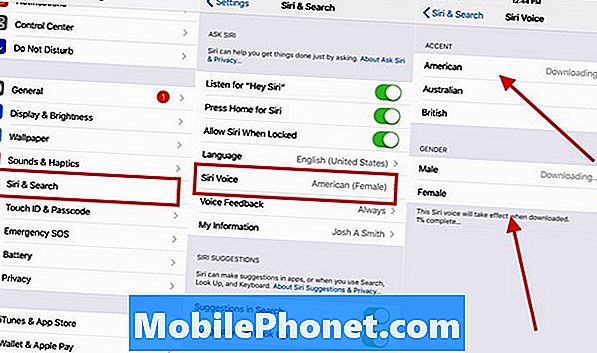
Ako zmeniť Siriho hlas a akcent na iOS 11.
Táto príručka vám ukáže, ako zmeniť hlasové možnosti Siri na iOS 11, a mala by fungovať aj na systéme iOS 10, ale novšie prirodzenejšie znejúce Siriho hlas nezískate. Tu je to, čo potrebujete zmeniť možnosti Siri v iOS 11;
- Choď do nastavení.
- Klepnite na položku Siri & Search
- Klepnite na Siri Voice
- Vyberte si Siri Gender
- Vyberte si Siri Accent
Počkajte, kým sa stiahne, a potom si vychutnajte nový hlas a prízvuk Siri na vašom zariadení iPhone alebo iPad. Na tejto hlavnej obrazovke Siri môžete tiež zmeniť iné možnosti Siri, ako keď budete počuť hlasovú spätnú väzbu a môžete zapnúť Hey Siri, ak ste tak ešte neurobili.
50+ Siri tipy, triky a skryté funkcie


